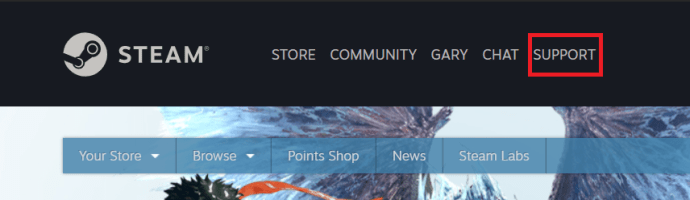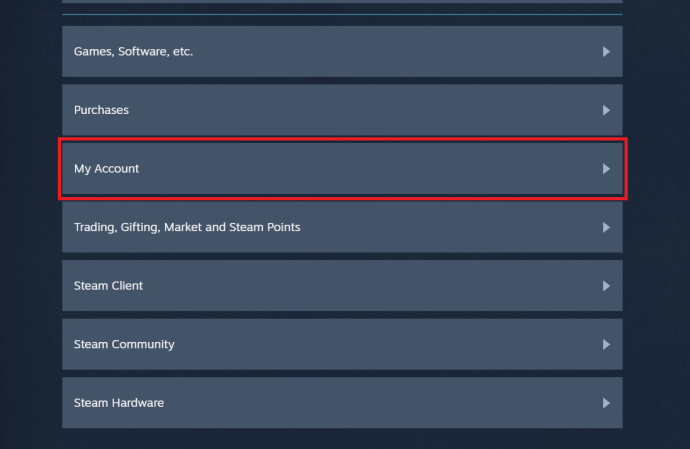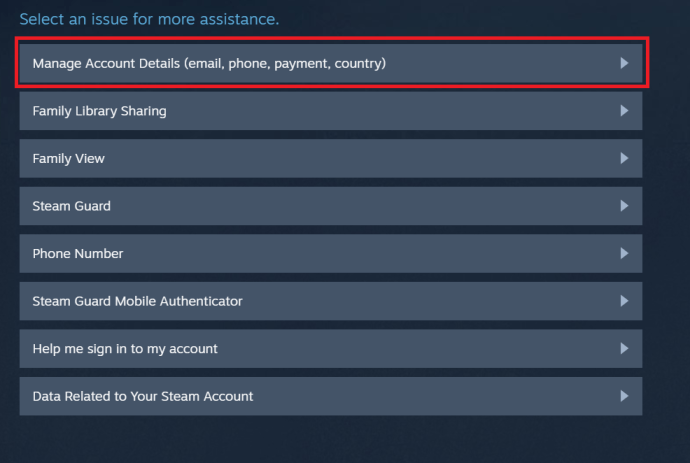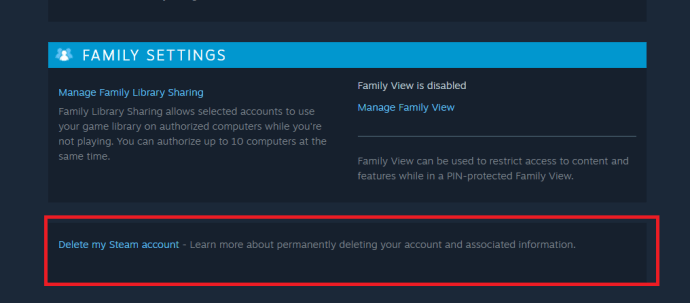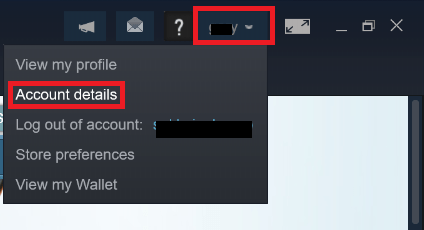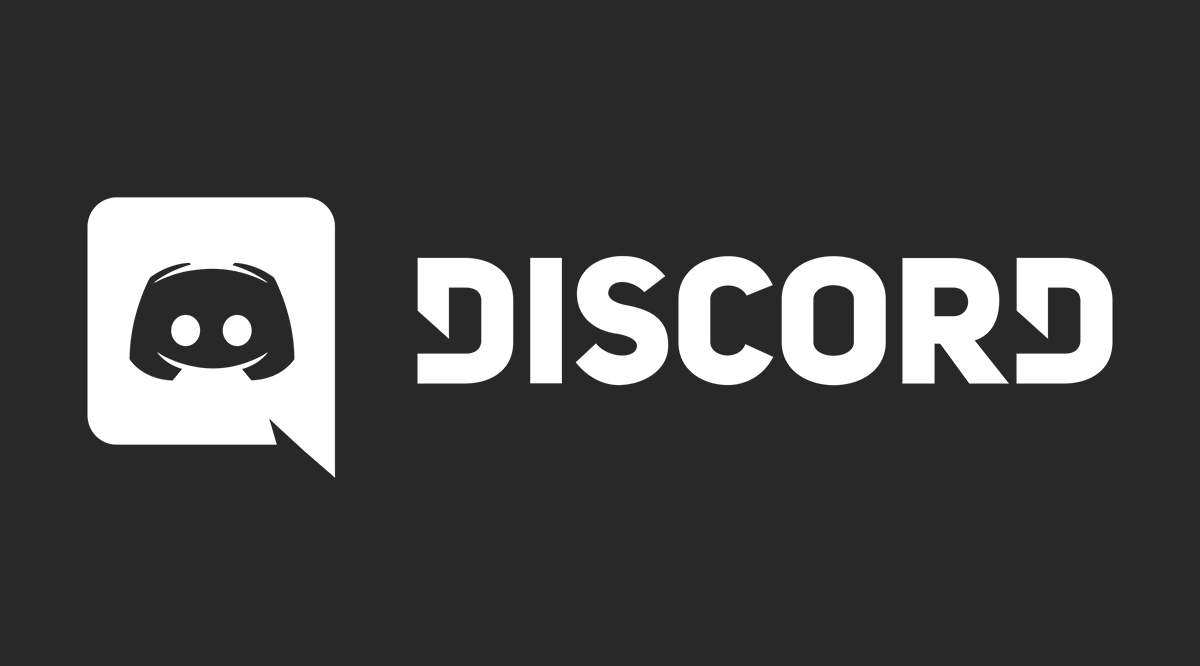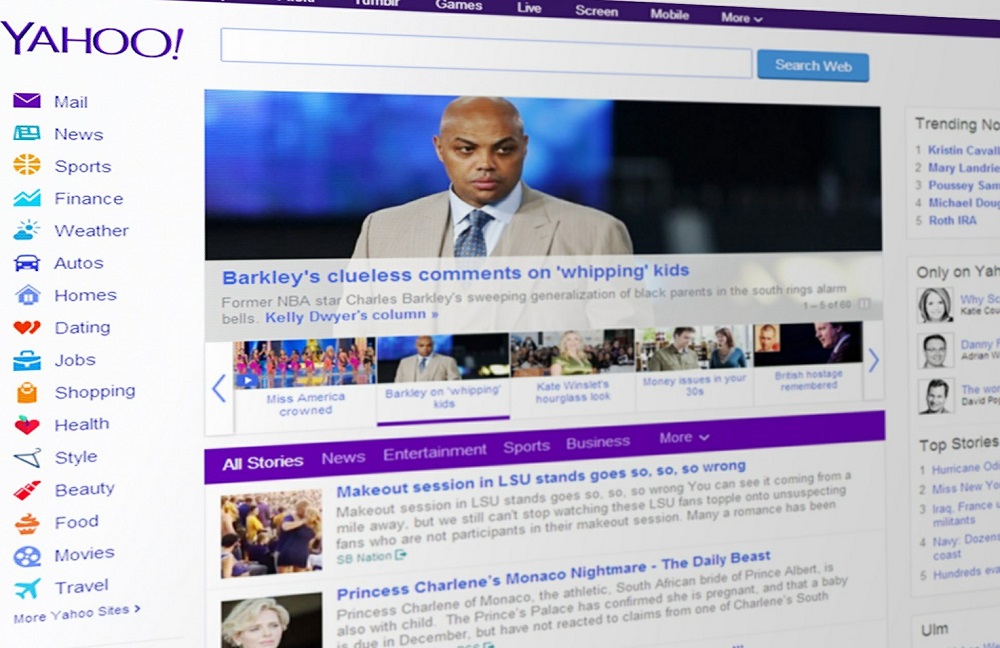Oyuncular, yer açmak için veya sadece artık kullanmadıkları için bir şeyleri silmeye alışkındır. Steam, cihazınızdan nispeten kolay bir şekilde kalıcı olarak kaldırılabilse de, devam etmeden önce göz önünde bulundurmanız gereken bazı şeyler var. Niye ya? Çünkü Steam hesabınızı silerseniz yüzlerce hatta binlerce doları çöpe atıyor olabilirsiniz.

Yeniden gözden geçirmek
İnsanların Steam'i silmelerinin en yaygın nedeni genellikle bilgisayarlarında yer açmak istemeleridir. Doğrudan hesap silme, cihazınızda bir ton alan açsa da, her şeyi yeniden düşünmek isteyebilirsiniz. Birincisi, Steam'i ilk kurduğunuzdan beri video oyunlarına harcadığınız yüzlerce veya binlerce doları boşa harcama riskiniz olabilir.
Bir daha asla oynamayacağınızdan %100 emin olduğunuz oyunları kaldırmak en iyi yaklaşımdır. Tabii ki, bunların hepsi, çoğunlukla insan zihniyeti nedeniyle, söylemesi yapmaktan çok daha kolay geliyor. Oynamadığınız oyunları silmeyi, dağınıklıktan kurtulmak gibi düşünün.
Steam'den Video Oyunlarını Silme
Steam'den video oyunlarını silmek oldukça basit ve anlaşılır. Steam uygulamanızı açın ve Kütüphane sekmesi üst menüde. 
Burada, sahip olduğunuz oyunların listesini görebilirsiniz. Herhangi bir oyuna sağ tıklayın ve “Kaldır…” seçeneğini göreceksiniz. Artık ihtiyacınız olmayan oyunları seçin ve teker teker kaldırmaya başlayın.
Bu, bilgisayarınızda bir ton yer açacaktır ve gelecekte bir noktada Steam'e geri dönebileceksiniz. Buradaki en iyi bölüm, Steam'in satın alınan oyunları tamamen ücretsiz olarak tekrar indirmenize izin vermesidir. Steam hesabınızı silerseniz, tüm paranızı boşa harcamış olursunuz. Kaldırmak daha iyidir herşey Hesabınızı kalıcı olarak silmek yerine Steam'inizden oyunlar.

Steam'i Kaldırma
Yakın gelecekte Steam'i kullanmayacağınızdan eminseniz, ancak muhtemelen bir noktada geri gelmek isteyeceğinizi biliyorsanız, her zaman Steam'i geçici olarak kaldırmayı seçebilirsiniz. Ancak Steam'i bir Windows bilgisayardan kaldırmak, onu bir Mac'ten kaldırmaktan biraz farklıdır.
Windows PC'de Steam'i Silme
Silme işlemi basittir. Esasen, başka bir uygulamayı kaldırırken gerçekleştirdiğiniz tipik kaldırma işlemini kullanacaksınız.
Steam'i Silmek için Kontrol Panelini Kullanma
- git Kontrol Paneli Başlat menüsüne yazıp üzerine tıklayarak
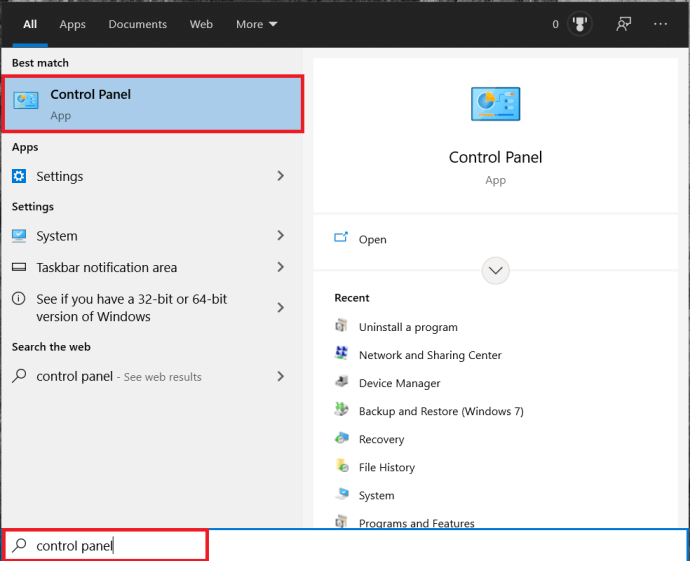 .
. - Bulmak Programı kaldır ve üzerine tıklayın.
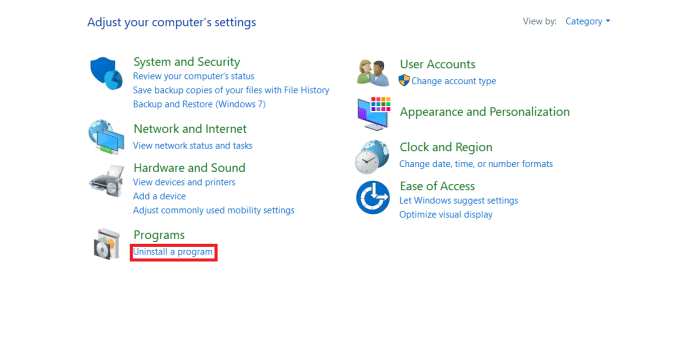
- Listede Steam'i bulun ve sağ tıklayın ve seçin Kaldır.

- Seçme Kaldır açılan yeni pencereden.
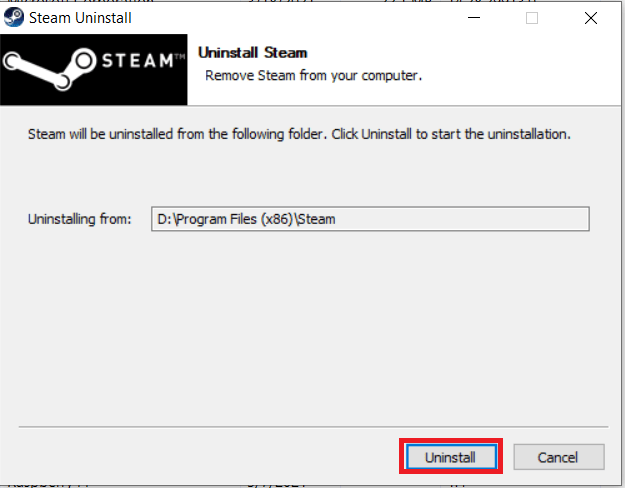 .
.
Steam'i Silmek için Ayarlar Menüsünü Kullanma
- İlk önce Başlat menüsüne tıklayın ve Ayarlar'ı seçin.
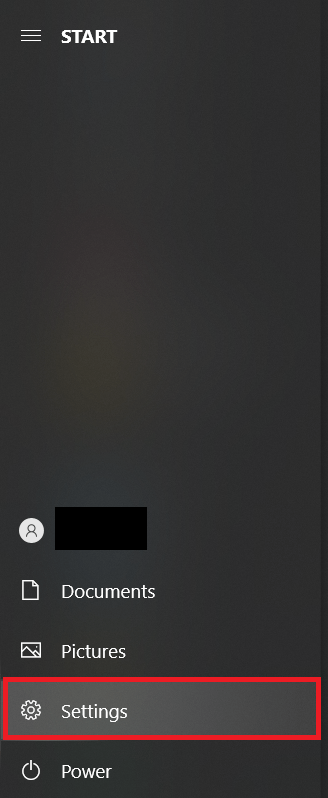
- Ardından, üzerine tıklayın Uygulamalar.

- Şimdi, Steam'i görene kadar aşağı kaydırın ve üzerine tıklayın ve ardından Kaldır.
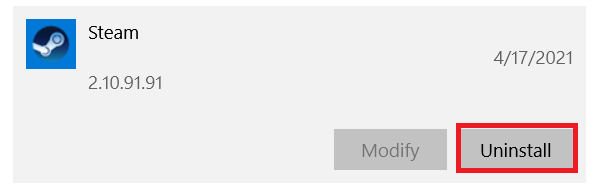
- Tıklamak Kaldır onaylamak için açılır pencerede
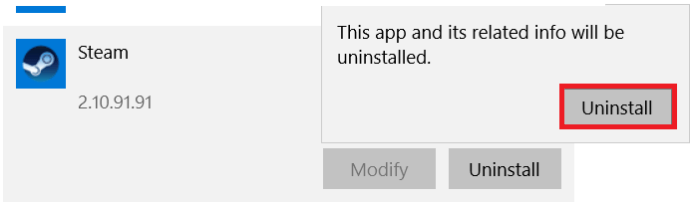 .
.
Mac'te Steam'i Silme
Mac bilgisayarınızda Steam'i silmek, bir Windows PC'den biraz daha karmaşıktır. Ancak, aşırı karmaşık değildir ve oldukça hızlı bir şekilde yapılır.
- Steam'den çıkın.
- Tıkla Bulucu alt menü çubuğunda uygulama.
- seçin Uygulamalar sağdaki klasör.
- “Steam.app” simgesini bulun ve sağ tıklayın.
- Seçme Çöp kutusuna taşıyın açılır menüden.
- Sağ üst köşedeki büyüteç simgesine tıklayın.
- “Kütüphane” yazın.
- Seç Kütüphane
- çift tıklayın Uygulama desteği
- Steam klasörünü bulun ve sağ tıklayın.
- seçin Çöp kutusuna taşıyın
- üzerine sağ tıklayın Çöp masaüstünüzdeki simge.
- Seçme Boş Çöp Kutusu.
Steam Hesabınızı Silin
Bir kez daha, gelecekte herhangi bir noktada Steam'i tekrar kullanmak isteyebileceğinizi düşünüyorsanız hesabınızı silmeyin. Bir daha asla kullanmayacağınızdan eminseniz, seçenek her zaman oradadır. Çoğu sosyal medya hesabında olduğu gibi, hesabınız kalıcı olarak silinene kadar geçmesi gereken bir silme süresi vardır. Bekleme süresi bitmeden fikrinizi değiştirirseniz, giriş yapın ve silme işlemini iptal edin.

Steam hesabınızı tamamen nasıl sileceğiniz aşağıda açıklanmıştır:
- Steam hesabınıza giriş yapın.
- Tıkla Destek üst menüdeki bağlantı.
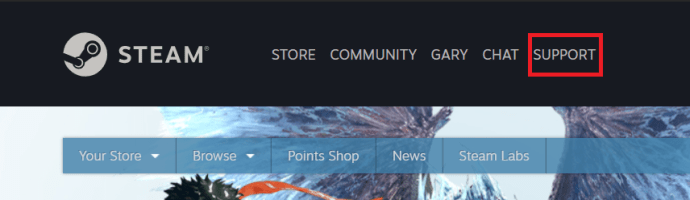
- Aşağı kaydırın ve tıklayın BenimHesap.
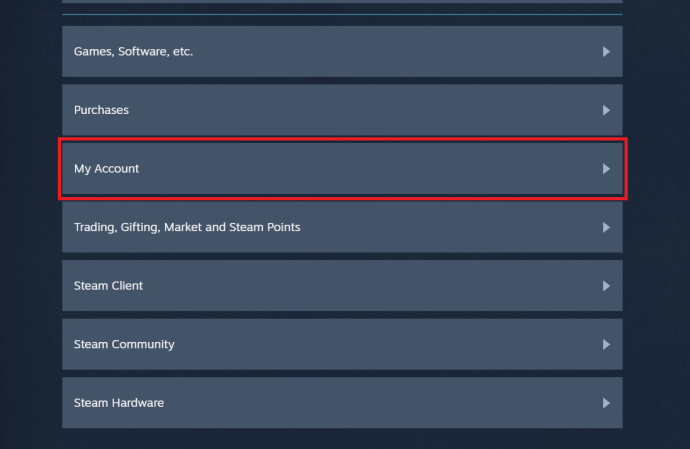
- Tıklamak Hesap Ayrıntılarını Yönet.
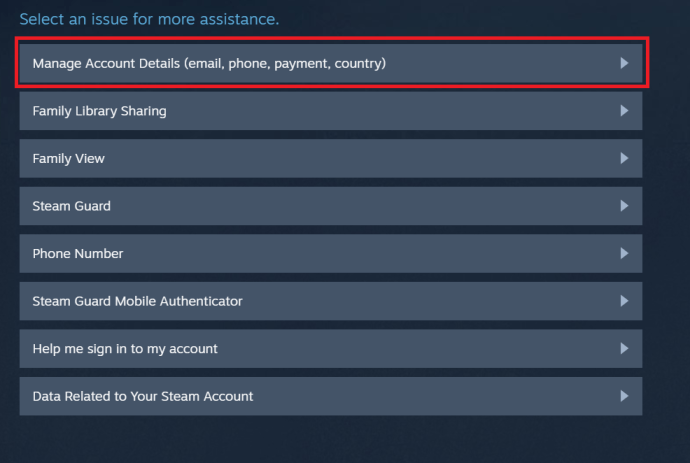
- ulaşana kadar aşağı kaydırın Steam Hesabımı Sil bağlantı kurun ve tıklayın.
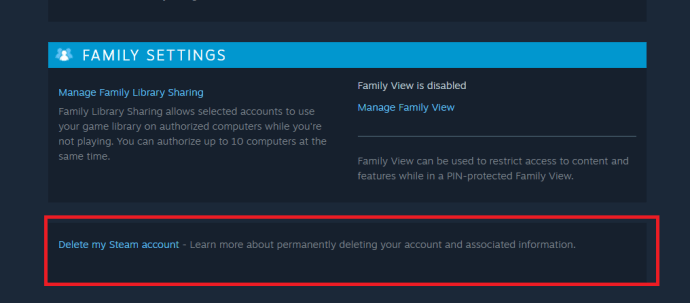
- Şimdi, tıklayın Hesap Silme İşlemine Devam Edin.
- Steam'inize en az 30 gün giriş yapmayın.
Uygulama ile Steam Hesabınızı Silme
- Uygulama ile Steam'e giriş yapın.
- Pencerenin sağ üst köşesindeki açılır menüyü tıklayın ve Hesap detayları.
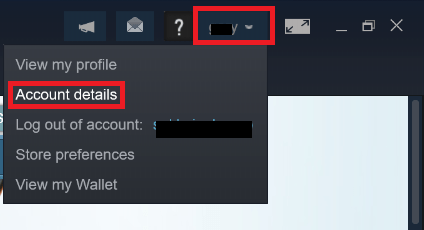
- Ardından, ulaşana kadar aşağı kaydırın Steam Hesabımı Sil bağlantı kurun ve tıklayın.
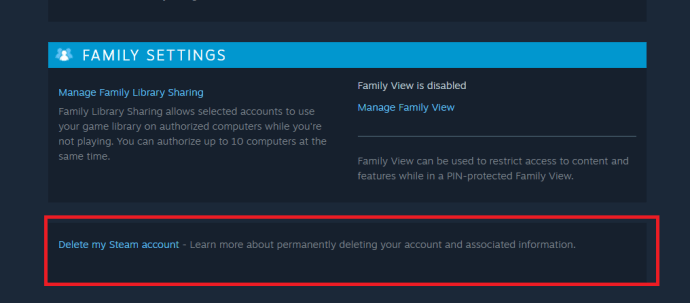
- Şimdi, tıklayın Hesap Silme İşlemine Geçin.
- Steam'inize en az 30 gün giriş yapmayın.
Üzgünümden daha iyi olmak daha iyi!
Steam'i bir daha asla kullanmayacağınızdan emin olsanız da, hesap silme işlemine geçmeden önce dikkatlice düşünün. İstediğiniz zaman Steam'e geri dönmenizi sağlayacak alternatifler var. Hesabınızı silmeniz durumunda Steam oyunlarına harcadığınız tüm paranın kaybolacağını unutmayın. Ancak geri ödeme seçenekleri mevcuttur.
Steam hesabınızı hiç sildiniz mi? Hiç oyun içi 100 dolardan fazla para kaybettiniz mi? Tartışmayı aşağıdaki yorum bölümünde başlatın ve oyun oynamaya devam edin!
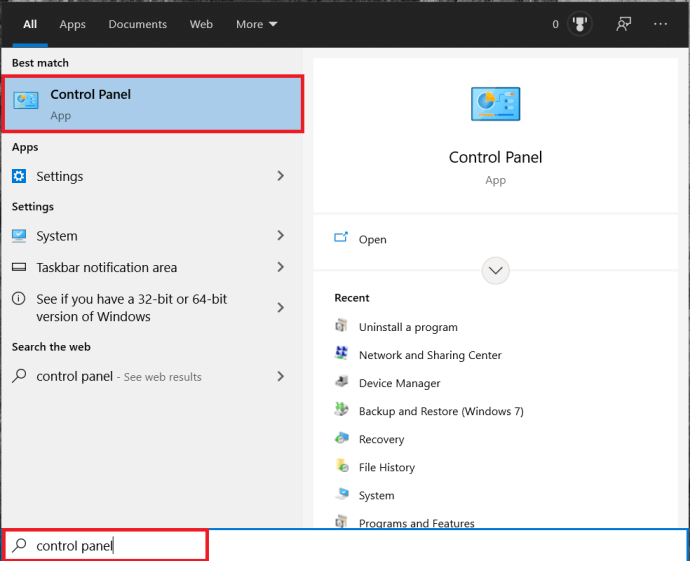 .
.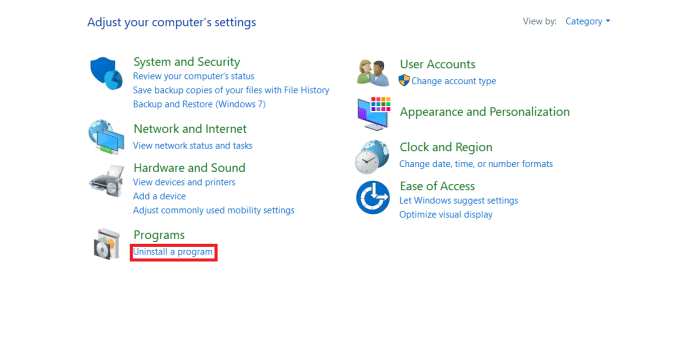

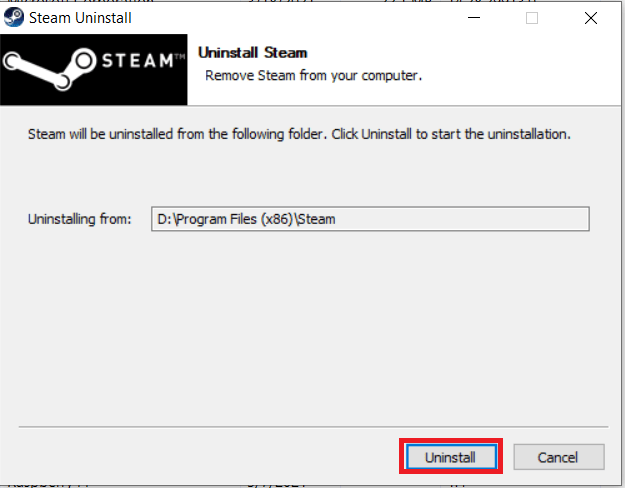 .
.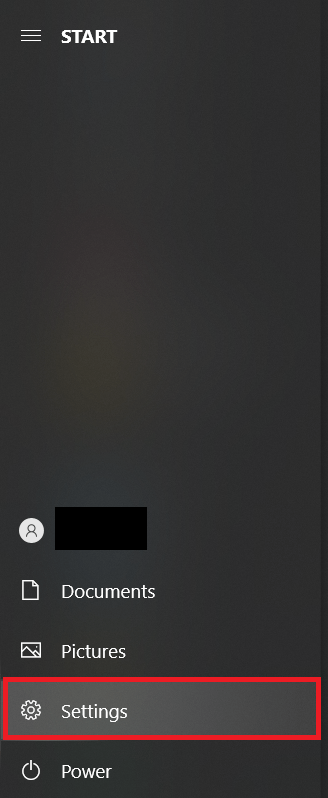

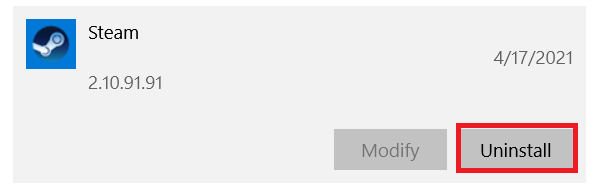
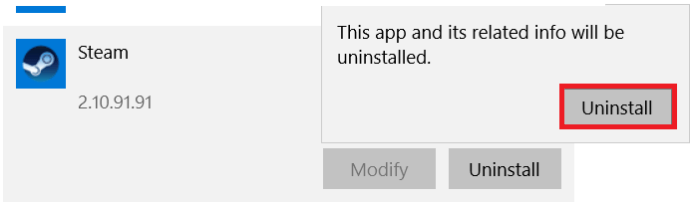 .
.